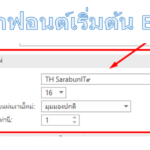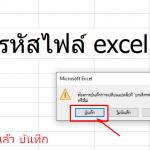เพื่อน ๆ รู้มั้ยว่าเวลาเราใช้ Excel ส่วนใหญ่เรามักจะกดเมาส์จิ้ม ๆ ลาก ๆ กันเพลิน แต่จริง ๆ แล้วมีคีย์ลัด (Shortcut) เจ๋ง ๆ ที่ช่วยประหยัดเวลาได้เพียบ ซึ่งหลายคนไม่ค่อยรู้หรือมองข้ามไป วันนี้เรามานั่งชิลจิบกาแฟแล้วคุยเรื่อง 10 คีย์ลัด Excel ที่หลายคนมองข้าม กันดีกว่า

10 คีย์ลัด Excel ที่อยากแนะนำ
1. Ctrl + 1 – เปิดหน้าต่าง Format Cells ทันที
ไม่ต้องคลิกขวาแล้วเลือก Format Cells ให้เสียเวลา แค่กด Ctrl + 1 ก็ปรับฟอนต์ สี เส้นขอบ หรือรูปแบบตัวเลขได้ทันที
2. Alt + = – ใส่สูตร SUM อัตโนมัติ
อยากหาผลรวมเร็ว ๆ ไม่ต้องพิมพ์เอง แค่กด Alt + = ก็ใส่สูตร SUM ให้ทันที
3. Ctrl + Shift + L – เปิด/ปิดตัวกรองข้อมูล (Filter)
ถ้าเพื่อน ๆ ใช้ตารางเยอะ ๆ แล้วต้องการกรองข้อมูล คีย์นี้โคตรสะดวก
4. Ctrl + ; – แทรกวันที่ปัจจุบัน
ทำรายงานหรือบันทึกข้อมูลที่ต้องใส่วันที่บ่อย ๆ ใช้ปุ่มนี้คือชีวิตดีขึ้น
5. Ctrl + Shift + : – แทรกเวลาปัจจุบัน
เหมาะสำหรับงานที่ต้องบันทึกเวลา เช่น การเช็กอินเช็กเอาต์
6. F4 – ทำซ้ำคำสั่งล่าสุด
ถ้าเราเพิ่งจัดสี เติมเส้นขอบ หรือใส่สูตร แล้วต้องทำซ้ำหลาย ๆ ช่อง กด F4 ช่วยได้
7. Ctrl + Shift + “+” – แทรกแถวหรือคอลัมน์ใหม่
ไม่ต้องคลิกขวา Insert ให้เสียเวลา กดปุ๊บมาเลย
8. Ctrl + – – ลบแถวหรือคอลัมน์
ตรงข้ามกับข้อ 7 ง่าย เร็ว และจบในปุ่มเดียว
9. Shift + Space / Ctrl + Space – เลือกทั้งแถวหรือคอลัมน์
Shift + Space = เลือกทั้งแถว, Ctrl + Space = เลือกทั้งคอลัมน์ จัดการข้อมูลได้รวดเร็ว
10. Ctrl + Arrow Keys – กระโดดไปยังช่องสุดท้ายของข้อมูล
เหมาะมากสำหรับตารางยาว ๆ ไม่ต้องเลื่อนเมาส์จนเมื่อยมือ
💡 สรุป
คีย์ลัดเหล่านี้เหมือนมี “ปุ่มวาร์ป” ให้เราทำงานใน Excel ได้เร็วขึ้นเยอะ ลองใช้ดูนะ แล้วเพื่อน ๆ จะรู้ว่าทำไมคนที่ใช้คีย์ลัดเก่ง ๆ ถึงทำงานเสร็จก่อนใคร